
时间:2020-07-05 16:47:05 来源:www.win10xitong.com 作者:win10
windows系统已经非常普及了,而且稳定性也相当的高。但是还是会遇到很多问题,比如win10 ghost备份后提示windows不能启动最佳解决方法就是其中一个。win10 ghost备份后提示windows不能启动最佳解决方法这样的情况还真的把很多电脑高手都为难住了,要是你想马上解决win10 ghost备份后提示windows不能启动最佳解决方法的问题,而不想求助于人的话,直接采用这个流程:1、首先准备U盘PE,连接到电脑重启按启动热键选择U盘启动;2、在U盘启动界面按下数字1 进入pe系统就这个问题很轻易的处理了。如果看得不是很懂,没关系,下面我们再一起来彻底学习一下win10 ghost备份后提示windows不能启动最佳解决方法的解决次序。
具体方法:
1、首先准备U盘PE,连接到电脑重启按启动热键选择U盘启动;
2、在U盘启动界面按下数字1 进入pe系统;
3、进入PE后我们打开桌面上的windows启动引导修复图标;
4、打开后我们可以看到‘自动修复’、‘高级修复’、‘手动修复’,一般情况选择自动修复;
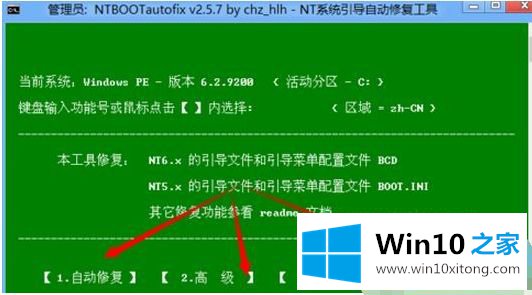
5、但如果识别不出引导盘,则需要选择【高级】-【自选引导分区盘符】;

6、接着输入系统所在磁盘盘符,如 C盘则按下C;
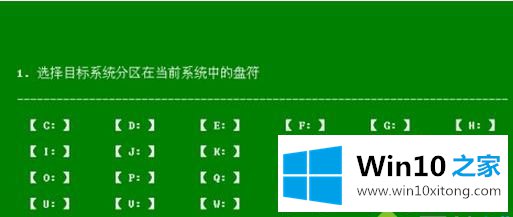
7、在弹出的提示界面选择 1 即可开始修复!
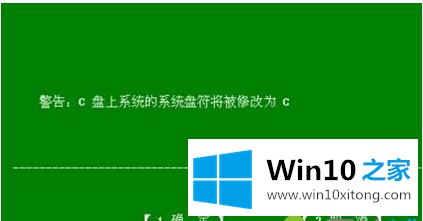
上述就是win10 ghost备份后提示windows不能启动最佳解决方法了,希望能够帮助到大家。
到这里,win10 ghost备份后提示windows不能启动最佳解决方法的解决次序就给大家说到这里了,本站还会每天发布很多关于windows系统的相关教程,同时也提供系统下载,请多多关注。